Cách thay đổi kích cỡ icon đơn giản trên màn hình chính
Icon được hiển thị trên màn hình chính để người dùng dễ dàng thao tác và sử dụng ứng dụng. Kích thước icon đôi khi được mặc định quá lớn hoặc quá bé có thể gây khó chịu cho bạn trong quá trình sử dụng. Vậy thì làm thế nào để phóng to, thu nhỏ icon desktop Win 7, 8 và XP ? Hãy thực hiện 1 trong những cách sau đây nhé!
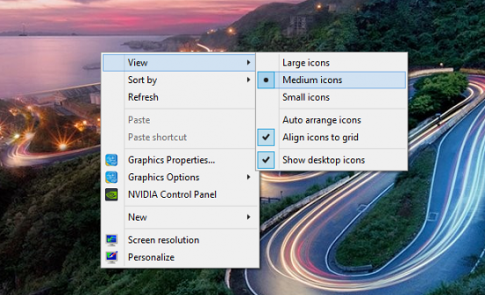
Nội dung bài viết gồm 2 phần:
- Các cách để thay đổi kích cỡ icons
- Một số lưu ý
1. Các cách để thay đổi kích cỡ icons
- Cách 1: Click Chuột phải vào màn hình máy tính, tiếp đến chọn View > Small icons/ Medium icons/ Large icons
Tùy theo sở thích, thị lực và mật độ icon trên màn hình của bạn hãy chọn kích cỡ icon phù hợp. Với: Small icons: icon có kích thước nhỏ ;Medium icons: icon có kích thước trung bình và Large icons: icon có kích thước lớn. Nếu mắt của bạn yếu, để dễ dàng thao tác bạn nên chọn kích thước icon lớn. Nếu bạn có quá nhiều file trên màn hình chính, quá nhiều icon ứng dụng, hãy chỉnh icon về kích thước nhỏ hoặc trung bình. Tuy nhiên với kích thước icon nhỏ hay lớn, màn hình của bạn sẽ khá mất cân đối. Vậy nên với một người bình thường, có thị lực bình thường như mình, Medium icons sẽ là lựa chọn hợp lý nhất.
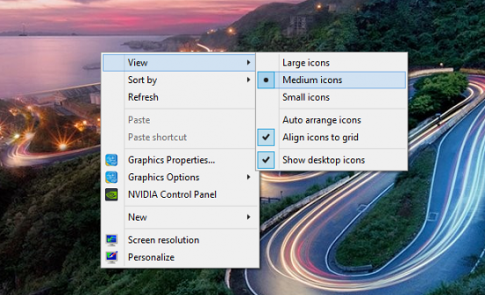
- Cách 2: Sử dụng tổ hợp phím Ctrl và phím mũi tên
Bạn giữ tổ hợp phím sau đây
Ctrl + Lăn chuột theo hướng xuống: Lúc này toàn bộ icon trên desktop sẽ được thu nhỏ
Ctrl + Lăn chuột theo hướng lên: toàn bộ icon trên desktop sẽ được phóng to lên
- Cách 3: Sử dụng bàn cảm ứng (touchpad) có sẵn trên laptop
Bạn hãy click vào một vùng trống trên màn hình và vuốt 2 ngón tay vào gần nhau để thu nhỏ, và vuốt 2 ngón tay ra xa nhau để phóng to.
2. Một số lưu ý
- Với cách thứ hai này, bạn bắt buộc phải có chuột. Nên nếu bạn sử dụng laptop và không có chuột rời, hãy sử dụng cách đầu tiên nhé. Đó là nhược điểm của cách này. Tuy nhiên với sự linh động của con lăn chuột, bạn sẽ điều chỉnh kích cỡ icon theo ý mình tốt hơn đó.
- Lưu ý rằng: bạn chỉ sử dụng được cách thứ 3 khi touchpad của bạn sử dụng cảm ứng đa điểm (thường sử dụng trên các laptop đời mới). Vậy nên nếu bạn không dùng được cách này, hãy sử dụng hai cách trên nhé!
Kết luận: Trên đây mình đã hướng dẫn cho các bạn các cách thay đổi kích cỡ icon trên màn hình chính dễ dàng và tiện lợi nhất. Hy vọng với 3 cách làm trên bạn đã có một màn hình chính phù hợp với nhu cầu của mình. Cảm ơn đã theo dõi bài viết!
Cách thay đổi kích cỡ icon đơn giản trên màn hình chính, thay đổi kích cỡ icon, phóng lớn icon, thu nhỏ icon
Xem thêm những bài khác
Giải bài tập tất cả các lớp học | Những thủ thuật tin học hay |

Bình luận